Ce wikiHow vous apprend à prévenir les attaques DDoS sur un routeur. Une attaque par déni de service distribué (DDoS) se produit lorsque plusieurs ordinateurs inondent une adresse IP avec des données. L'objectif est de déconnecter le réseau ou de le ralentir. La meilleure façon d'empêcher une attaque DDoS est de prendre des mesures pour l'empêcher avant qu'elle ne démarre. Une fois qu'une attaque DDoS commence, vous devez changer votre adresse IP.
Pas
-
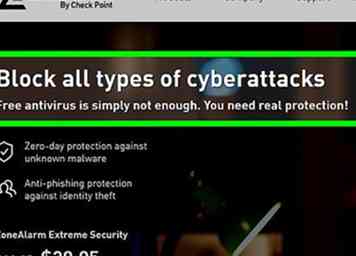 1 Utilisez un pare-feu. Un pare-feu constitue une première ligne de défense contre une attaque DDoS. Cela peut empêcher les pirates d’essayer de détecter votre adresse IP qui peut être utilisée pour lancer une attaque sur votre routeur.
1 Utilisez un pare-feu. Un pare-feu constitue une première ligne de défense contre une attaque DDoS. Cela peut empêcher les pirates d’essayer de détecter votre adresse IP qui peut être utilisée pour lancer une attaque sur votre routeur. -
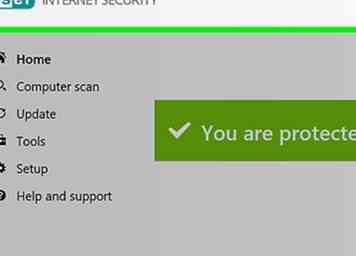 2 Utilisez un logiciel antivirus. Le logiciel antivirus seul n'empêche pas une attaque, mais il peut empêcher votre ordinateur de faire partie d'une attaque DDoS plus importante à votre insu. Veillez à garder tous les logiciels de sécurité sur tous vos appareils à jour.
2 Utilisez un logiciel antivirus. Le logiciel antivirus seul n'empêche pas une attaque, mais il peut empêcher votre ordinateur de faire partie d'une attaque DDoS plus importante à votre insu. Veillez à garder tous les logiciels de sécurité sur tous vos appareils à jour. -
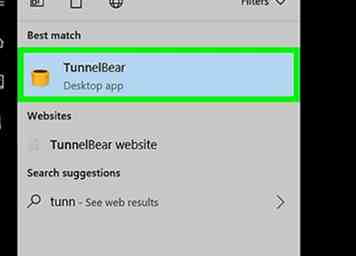 3 Utilisez un réseau privé virtuel (VPN). Un réseau privé virtuel est capable de masquer votre adresse IP en acheminant tout votre trafic Internet via le réseau des fournisseurs. Un attaquant essayant de détecter votre adresse IP ne détectera que l'adresse du VPN. Le trafic provenant d'une attaque DDoS atteindrait en premier les serveurs de votre VPN, où ils pourraient être éliminés avant qu'ils n'atteignent votre réseau domestique.
3 Utilisez un réseau privé virtuel (VPN). Un réseau privé virtuel est capable de masquer votre adresse IP en acheminant tout votre trafic Internet via le réseau des fournisseurs. Un attaquant essayant de détecter votre adresse IP ne détectera que l'adresse du VPN. Le trafic provenant d'une attaque DDoS atteindrait en premier les serveurs de votre VPN, où ils pourraient être éliminés avant qu'ils n'atteignent votre réseau domestique. -
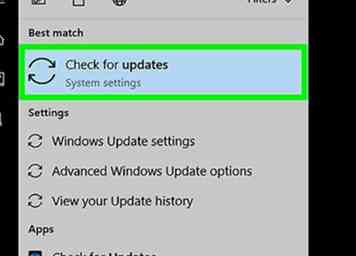 4 Gardez votre système d'exploitation à jour. Que vous utilisiez Windows, MacOS, Android ou iOS, assurez-vous que les dernières mises à jour de sécurité sont installées.
4 Gardez votre système d'exploitation à jour. Que vous utilisiez Windows, MacOS, Android ou iOS, assurez-vous que les dernières mises à jour de sécurité sont installées. -
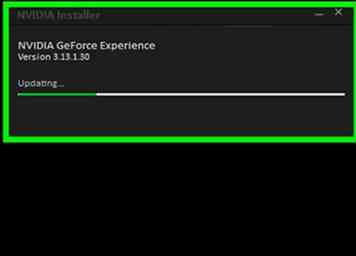 5 Gardez votre matériel et vos logiciels à jour. Assurez-vous que toutes les applications qui accèdent à Internet sont tenues à jour avec les derniers correctifs et mises à jour de sécurité. Si possible, configurez ces programmes pour recevoir automatiquement les mises à jour. De plus, si votre modem et votre routeur ont plus de quelques années, vous devez probablement effectuer la mise à niveau vers le matériel le plus récent. Certains routeurs et pare-feu externes ont des protections intégrées contre les attaques DDoS. Ils peuvent bloquer les pics de trafic et bloquer le trafic des attaquants connus.
5 Gardez votre matériel et vos logiciels à jour. Assurez-vous que toutes les applications qui accèdent à Internet sont tenues à jour avec les derniers correctifs et mises à jour de sécurité. Si possible, configurez ces programmes pour recevoir automatiquement les mises à jour. De plus, si votre modem et votre routeur ont plus de quelques années, vous devez probablement effectuer la mise à niveau vers le matériel le plus récent. Certains routeurs et pare-feu externes ont des protections intégrées contre les attaques DDoS. Ils peuvent bloquer les pics de trafic et bloquer le trafic des attaquants connus. -
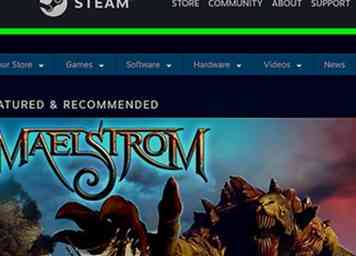 6 Utilisez des serveurs officiels pour les jeux en ligne. Si vous jouez en ligne, il est préférable de vous en tenir aux serveurs officiels, tels que Steam, Playstation Network ou XBox Live. L'utilisation de serveurs tiers peut exposer votre adresse IP à l'administrateur du serveur ou au public.
6 Utilisez des serveurs officiels pour les jeux en ligne. Si vous jouez en ligne, il est préférable de vous en tenir aux serveurs officiels, tels que Steam, Playstation Network ou XBox Live. L'utilisation de serveurs tiers peut exposer votre adresse IP à l'administrateur du serveur ou au public. -
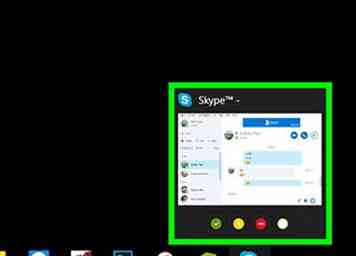 7 Ne prenez que des conversations vocales avec des personnes que vous connaissez. Les programmes de discussion vocale, tels que Skype, sont connus pour avoir une sécurité IP faible. Gardez ces programmes à jour avec les dernières mises à jour et correctifs. Assurez-vous que vos informations de profil sont cachées et ne recevez que des conversations vocales de personnes que vous connaissez et en qui vous avez confiance.
7 Ne prenez que des conversations vocales avec des personnes que vous connaissez. Les programmes de discussion vocale, tels que Skype, sont connus pour avoir une sécurité IP faible. Gardez ces programmes à jour avec les dernières mises à jour et correctifs. Assurez-vous que vos informations de profil sont cachées et ne recevez que des conversations vocales de personnes que vous connaissez et en qui vous avez confiance. -
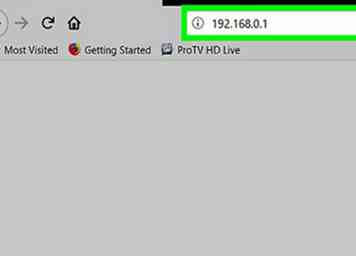 8 Réinitialisez votre adresse IP. Si toutes les mesures préventives ont échoué et que vous êtes toujours victime d'un attaquant déterminé, vous devrez réinitialiser votre adresse IP. Il y a plusieurs façons de le faire.
8 Réinitialisez votre adresse IP. Si toutes les mesures préventives ont échoué et que vous êtes toujours victime d'un attaquant déterminé, vous devrez réinitialiser votre adresse IP. Il y a plusieurs façons de le faire. - Débranchez votre modem et votre routeur. Selon votre fournisseur de services Internet, une nouvelle adresse IP vous sera attribuée si vous débranchez votre modem et votre routeur de 5 minutes à 24 heures.
- Utiliser la console d'administration du routeur. Saisissez l'adresse IP du routeur dans un navigateur Web (généralement http://192.168.1.1) et connectez-vous en tant qu'administrateur. Vous devriez être en mesure de trouver les paramètres appropriés pour modifier votre adresse IP sous "Paramètres réseau" ou quelque chose de similaire. Consultez le manuel d'utilisation de votre routeur pour savoir comment accéder à la console d'administration et modifier votre adresse IP pour votre modèle de routeur spécifique.
- Utilisation de l'invite de commande (Windows). Cliquez sur le menu Démarrer dans le coin inférieur gauche de la barre des tâches. Type cmd. Cela fera apparaître l'application Invite de commandes dans le menu Démarrer. Cliquez sur l'application avec l'image qui ressemble à un écran noir avec un curseur dans le coin supérieur gauche. Type ipconfig / release à l'invite et appuyez sur ↵ Entrer. Puis tapez ipconfig / renew et appuyez sur ↵ Entrer. Cela changera l'adresse IP de votre ordinateur Windows.
- Utiliser les Préférences Système (Mac). Cliquez sur l'icône Apple dans le coin supérieur gauche de la barre de menus, puis cliquez sur "Préférences Système". Cliquez sur l'icône Réseau. Cliquez sur "Avancé" dans le coin inférieur droit. Cliquez sur l'onglet en haut qui indique "TCP / IP". Cliquez ensuite sur "Renouveler le bail DHCP". Cela changera votre adresse IP pour votre ordinateur Mac.
- Contactez votre fournisseur de services Internet. Certains FAI ne vous permettent pas de modifier votre adresse IP par vous-même. Si tel est le cas, vous devrez peut-être contacter votre fournisseur de services Internet et lui demander de modifier votre adresse IP. Ils peuvent avoir des mesures supplémentaires à prendre pour empêcher ou arrêter une attaque DDoS.
Facebook
Twitter
Google+
 Minotauromaquia
Minotauromaquia
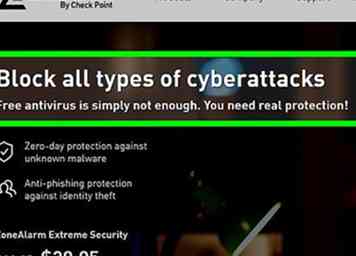 1 Utilisez un pare-feu. Un pare-feu constitue une première ligne de défense contre une attaque DDoS. Cela peut empêcher les pirates d’essayer de détecter votre adresse IP qui peut être utilisée pour lancer une attaque sur votre routeur.
1 Utilisez un pare-feu. Un pare-feu constitue une première ligne de défense contre une attaque DDoS. Cela peut empêcher les pirates d’essayer de détecter votre adresse IP qui peut être utilisée pour lancer une attaque sur votre routeur. 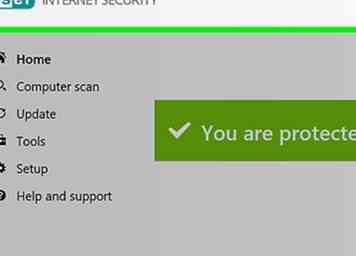 2 Utilisez un logiciel antivirus. Le logiciel antivirus seul n'empêche pas une attaque, mais il peut empêcher votre ordinateur de faire partie d'une attaque DDoS plus importante à votre insu. Veillez à garder tous les logiciels de sécurité sur tous vos appareils à jour.
2 Utilisez un logiciel antivirus. Le logiciel antivirus seul n'empêche pas une attaque, mais il peut empêcher votre ordinateur de faire partie d'une attaque DDoS plus importante à votre insu. Veillez à garder tous les logiciels de sécurité sur tous vos appareils à jour. 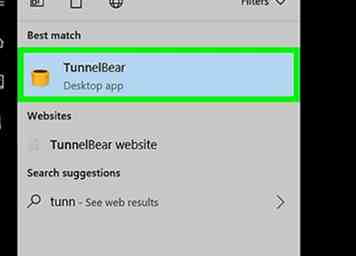 3 Utilisez un réseau privé virtuel (VPN). Un réseau privé virtuel est capable de masquer votre adresse IP en acheminant tout votre trafic Internet via le réseau des fournisseurs. Un attaquant essayant de détecter votre adresse IP ne détectera que l'adresse du VPN. Le trafic provenant d'une attaque DDoS atteindrait en premier les serveurs de votre VPN, où ils pourraient être éliminés avant qu'ils n'atteignent votre réseau domestique.
3 Utilisez un réseau privé virtuel (VPN). Un réseau privé virtuel est capable de masquer votre adresse IP en acheminant tout votre trafic Internet via le réseau des fournisseurs. Un attaquant essayant de détecter votre adresse IP ne détectera que l'adresse du VPN. Le trafic provenant d'une attaque DDoS atteindrait en premier les serveurs de votre VPN, où ils pourraient être éliminés avant qu'ils n'atteignent votre réseau domestique. 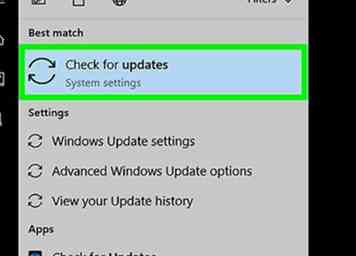 4 Gardez votre système d'exploitation à jour. Que vous utilisiez Windows, MacOS, Android ou iOS, assurez-vous que les dernières mises à jour de sécurité sont installées.
4 Gardez votre système d'exploitation à jour. Que vous utilisiez Windows, MacOS, Android ou iOS, assurez-vous que les dernières mises à jour de sécurité sont installées. 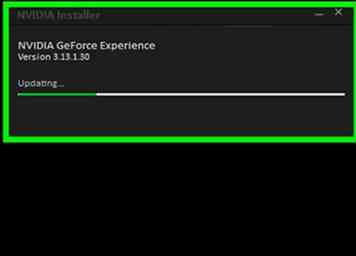 5 Gardez votre matériel et vos logiciels à jour. Assurez-vous que toutes les applications qui accèdent à Internet sont tenues à jour avec les derniers correctifs et mises à jour de sécurité. Si possible, configurez ces programmes pour recevoir automatiquement les mises à jour. De plus, si votre modem et votre routeur ont plus de quelques années, vous devez probablement effectuer la mise à niveau vers le matériel le plus récent. Certains routeurs et pare-feu externes ont des protections intégrées contre les attaques DDoS. Ils peuvent bloquer les pics de trafic et bloquer le trafic des attaquants connus.
5 Gardez votre matériel et vos logiciels à jour. Assurez-vous que toutes les applications qui accèdent à Internet sont tenues à jour avec les derniers correctifs et mises à jour de sécurité. Si possible, configurez ces programmes pour recevoir automatiquement les mises à jour. De plus, si votre modem et votre routeur ont plus de quelques années, vous devez probablement effectuer la mise à niveau vers le matériel le plus récent. Certains routeurs et pare-feu externes ont des protections intégrées contre les attaques DDoS. Ils peuvent bloquer les pics de trafic et bloquer le trafic des attaquants connus. 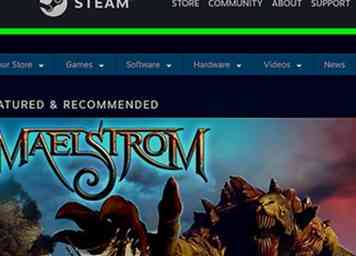 6 Utilisez des serveurs officiels pour les jeux en ligne. Si vous jouez en ligne, il est préférable de vous en tenir aux serveurs officiels, tels que Steam, Playstation Network ou XBox Live. L'utilisation de serveurs tiers peut exposer votre adresse IP à l'administrateur du serveur ou au public.
6 Utilisez des serveurs officiels pour les jeux en ligne. Si vous jouez en ligne, il est préférable de vous en tenir aux serveurs officiels, tels que Steam, Playstation Network ou XBox Live. L'utilisation de serveurs tiers peut exposer votre adresse IP à l'administrateur du serveur ou au public. 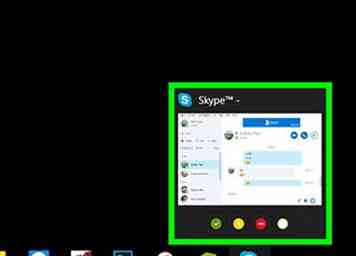 7 Ne prenez que des conversations vocales avec des personnes que vous connaissez. Les programmes de discussion vocale, tels que Skype, sont connus pour avoir une sécurité IP faible. Gardez ces programmes à jour avec les dernières mises à jour et correctifs. Assurez-vous que vos informations de profil sont cachées et ne recevez que des conversations vocales de personnes que vous connaissez et en qui vous avez confiance.
7 Ne prenez que des conversations vocales avec des personnes que vous connaissez. Les programmes de discussion vocale, tels que Skype, sont connus pour avoir une sécurité IP faible. Gardez ces programmes à jour avec les dernières mises à jour et correctifs. Assurez-vous que vos informations de profil sont cachées et ne recevez que des conversations vocales de personnes que vous connaissez et en qui vous avez confiance. 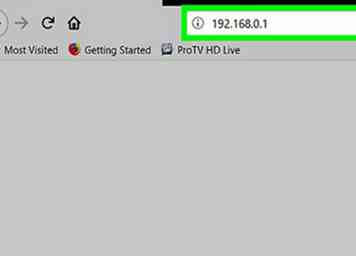 8 Réinitialisez votre adresse IP. Si toutes les mesures préventives ont échoué et que vous êtes toujours victime d'un attaquant déterminé, vous devrez réinitialiser votre adresse IP. Il y a plusieurs façons de le faire.
8 Réinitialisez votre adresse IP. Si toutes les mesures préventives ont échoué et que vous êtes toujours victime d'un attaquant déterminé, vous devrez réinitialiser votre adresse IP. Il y a plusieurs façons de le faire.